
из электронной библиотеки / 45394347514957.pdf
.pdf5 |
04.01.9 |
3 |
Шоколад |
Сезам |
45 |
3800 |
171000 |
|
|
7 |
|
|
|
|
|
|
|
|
|
|
|
|
|
|
|
|
6 |
05.01.9 |
4 |
Печенье |
Сезам |
67 |
2500 |
187500 |
|
|
7 |
|
|
|
|
|
|
|
|
|
|
|
|
|
|
|
|
7 |
05.01.9 |
4 |
Вафли |
Сезам |
34 |
3500 |
119000 |
|
|
7 |
|
|
|
|
|
|
|
|
|
|
|
|
|
|
|
|
8 |
05.01.9 |
5 |
Мармелад |
Весна |
76 |
14000 |
1064000 |
|
|
7 |
|
|
|
|
|
|
|
|
|
|
|
|
|
|
|
|
9 |
05.01.9 |
5 |
Карамель |
Весна |
45 |
16000 |
720000 |
|
|
7 |
|
|
|
|
|
|
|
|
|
|
|
|
|
|
|
|
10 |
05.01.9 |
8 |
Печенье |
Лето |
8 |
3000 |
18000 |
|
|
7 |
|
|
|
|
|
|
|
|
|
|
|
|
|
|
|
|
11 |
06.01.9 |
6 |
Шоколад |
Лето |
2 |
4200 |
8400 |
|
|
7 |
|
|
|
|
|
|
|
|
|
|
|
|
|
|
|
|
12 |
06.01.9 |
6 |
Вафли |
Лето |
33 |
4500 |
148500 |
|
|
7 |
|
|
|
|
|
|
|
|
|
|
|
|
|
|
|
|
13 |
06.01.9 |
7 |
Печенье |
Весна |
98 |
2500 |
245000 |
|
|
7 |
|
|
|
|
|
|
|
|
|
|
|
|
|
|
|
|
14 |
08.01.9 |
8 |
Мармелад |
Сезам |
57 |
12500 |
712500 |
|
|
7 |
|
|
|
|
|
|
|
|
|
|
|
|
|
|
|
|
15 |
08.01.9 |
8 |
Карамель |
Сезам |
89 |
12000 |
1068000 |
|
|
7 |
|
|
|
|
|
|
|
|
|
|
|
|
|
|
|
|
16 |
08.01.9 |
9 |
Шоколад |
Весна |
45 |
4200 |
189000 |
|
|
7 |
|
|
|
|
|
|
|
|
|
|
|
|
|
|
|
|
17 |
08.01.9 |
9 |
Карамель |
Весна |
34 |
13500 |
459000 |
|
|
7 |
|
|
|
|
|
|
|
|
|
|
|
|
|
|
|
|
18 |
09.01.9 |
10 |
Газ.вода |
Лето |
45 |
4000 |
180000 |
|
|
7 |
|
|
|
|
|
|
|
|
|
|
|
|
|
|
|
|
19 |
09.01.9 |
10 |
Печенье |
Лето |
67 |
3000 |
201000 |
|
|
7 |
|
|
|
|
|
|
|
|
|
|
|
|
|
|
|
|
20 |
09.01.9 |
10 |
Мармелад |
Лето |
43 |
13000 |
559000 |
|
|
7 |
|
|
|
|
|
|
|
|
|
|
|
|
|
|
|
|
21 |
09.01.9 |
11 |
Газ.вода |
Весна |
58 |
3500 |
196000 |
|
|
7 |
|
|
|
|
|
|
|
|
|
|
|
|
|
|
|
|
22 |
09.01.9 |
11 |
Печенье |
Весна |
78 |
3000 |
234000 |
|
|
7 |
|
|
|
|
|
|
|
|
|
|
|
|
|
|
|
|
|
|
|
|
|
|
|
231 |
|
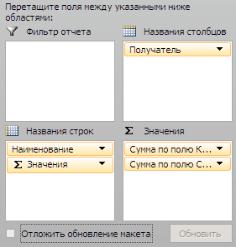
2.На втором листе с помощью автофильтра (Вкладка Данные / Сортировка и фильтр)
 выбрать товары, отпущенные до 8 января. Назвать лист "Рождество".
выбрать товары, отпущенные до 8 января. Назвать лист "Рождество".
3.На третьем листе построить диаграмму изменения спроса на мармелад, предварительно скопировать на этот лист исходные данные. На диаграмме вставить метки значения, для этого:
перейти в режим редактирования диаграммы, выделив ее;
в области Работа с диаграммами на вкладке Конструктор выбрать макет диаграммы, например, для круговой диаграммы можно выбрать Макет 4 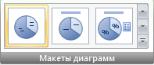 , на котором в качестве метки используются значения элементов ряда.
, на котором в качестве метки используются значения элементов ряда.
4.На четвертом листе получить ежедневные итоги для каждой фирмы по общей стоимости, полученных ей товаров. Для этого:
скопировать данные с первого листа;
отсортировать данные по датам (по возрастанию), а затем по фирмам (по возрастанию). На вкладке Главная область Редактирование
 ;
;
выбрать вкладку Данные / Структура /  . Установить При каждом изменении в Получатель выбрать операцию Сумма, добавить итоги по полю Стоимость,
. Установить При каждом изменении в Получатель выбрать операцию Сумма, добавить итоги по полю Стоимость,
5.На пятом листе получить ответ о стоимости и кол-ве каждого товара для каждой фирмы. Для этого:
скопировать данные с первого листа на пятый;
выбрать Вставка/Сводная таблица…;
указать диапазон всей таблицы;
Далее в макете осуществить разметку таблицы (на место столбцов поместить поле Получатель, на место строк поместить поле Наименование, в области данных поместить поля Кол-во и Стоимость);
232

Отключить получение общих итогов по строкам (область на ленте Работа со сводными таблицами вкладка Конструктор):
Индивидуальное задание
1.Показать выполнение всех пунктов лабораторной работы.
2.Создать сводную таблицу, информирующую о средней цене каждого товара для каждой фирмы (по сводной таблице должно быть видно среднюю цену каждого товара каждой фирмы).
Практическая работа №11
«Microsoft Excel 2007. Абсолютная и относительная адресация»
Относительные ссылки
До сих пор мы использовали относительную адресацию ячеек. При автозаполнении в каждой следующей записи в формуле изменялись имена ячеек. Такие имена ячеек или, точнее сказать, ссылки на ячейки называются относительными. В этом заключается основное правило при работе с относительными адресами.
При изменении позиции ячейки, содержащей формулу, изменяется и ссылка.
При копировании формулы вдоль строк и вдоль столбцов ссылка автоматически корректируется.
По умолчанию в новых формулах используются относительные ссылки.
Абсолютные ссылки
Если возникла необходимость указать в формуле ячейку, которую нельзя менять при автозаполнении, используется знак $. Им фиксируются как столбцы, так и строки. Например: $А$10.
Абсолютная ссылка ячейки в формуле всегда ссылается на ячейку, расположенную в определенном месте.
При изменении позиции ячейки, содержащей формулу, абсолютная ссылка не изменяется.
При копировании формулы вдоль строк и вдоль столбцов абсолютная ссылка не корректируется.
Смешанные ссылки
Смешанная ссылка содержит либо абсолютный столбец и относительную строку, либо абсолютную строку и относительный столбец. Абсолютная ссылка столбцов приобретает
233
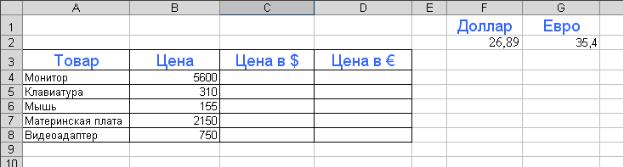
вид $A1, $B1 и т. д. Абсолютная ссылка строки приобретает вид A$1, B$1 и т. д. При изменении позиции ячейки, содержащей формулу, относительная ссылка изменяется, а абсолютная ссылка не изменяется. При копировании формулы вдоль строк и вдоль столбцов относительная ссылка автоматически корректируется, а абсолютная ссылка не корректируется.
Индивидуальное задание
Задание 1
Создайте следующую таблицу. Заполните нужные ячейки формулами, воспользуйтесь относительными, абсолютными или смешанными ссылками при автозаполнении формул.
Для товаров, стоимость которых с учетом их количества превышает 500$, установите скидку в 1%, используя функцию «ЕСЛИ» (информацию о данной функции найдите в справке).
Расчет приобретенных компанией канцелярских средств оргтехники
|
|
|
|
|
Курс $ = 26,89 руб. |
||
|
|
|
|
|
|
|
|
|
Цена в |
|
Стоимость |
Скидка в |
Общая |
Стоимость |
|
Наименование |
Кол-во |
стоимость |
|||||
$ |
в $ |
$ |
в рублях |
||||
|
|
в $ |
|||||
|
|
|
|
|
|
||
|
|
|
|
|
|
|
|
Батарейка |
5 |
110 |
|
|
|
|
|
|
|
|
|
|
|
|
|
Карандаши |
0,2 |
100 |
|
|
|
|
|
|
|
|
|
|
|
|
|
Ручка |
3,3 |
200 |
|
|
|
|
|
|
|
|
|
|
|
|
|
Линейка |
2,5 |
120 |
|
|
|
|
|
|
|
|
|
|
|
|
|
Точилка |
1 |
90 |
|
|
|
|
|
|
|
|
|
|
|
|
|
Ластик |
0,9 |
210 |
|
|
|
|
|
|
|
|
|
|
|
|
|
Бумага А4 |
7 |
20 |
|
|
|
|
|
|
|
|
|
|
|
|
|
Итого: |
|
|
|
|
|
|
|
|
|
|
|
|
|
|
|
Задание 3
Создать модель «Адаптация рыночной цены». Во многих случаях падение цены на товар при избыточном предложении на рынке и рост цены при избыточном спросе, т.е. установление равновесия рынка (равенство спроса и предложения) происходит не мгновенно, а в течение определенного конечного промежутка времени.
234
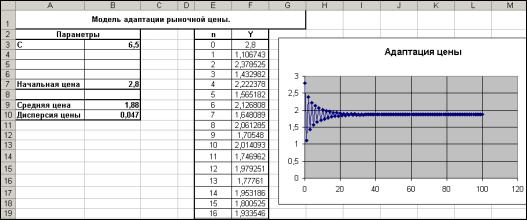
Построить электронную таблицу расчета величины динамики установления равновесия Yn+1 (см. рис. ниже) и исследовать изменения данной величины в зависимости от величины параметра C, а также начального значения Yn, для этого:
1.Внести в таблицу начальные значения для параметра С (значение равно 6,5) и цены (значение равно 2,8).
2.Заполнить временной столбец n значениями от 0 до 100.
3. Произвести по формуле расчет величины динамики установления равновесия
Yn 1 YnC exp( Yn )
4.Рассчитать среднюю цену и дисперсию цены, по соответствующим формулам.
5.Построить график изменения цены, используя точечный вид графика.
6.Изменяя начальные значения параметра С, выявить влияние параметра С на процесс установления равновесной рыночной цены.
Практическая работа №12
Microsoft PowerPoint 2007
1.Запустите редактор презентаций Microsoft PowerPoint 2007.
2.Создайте презентацию на основе любого шаблона (Кнопка Microsoft Office\ Создать\ Установленные шаблоны\ ). Просмотрите созданные слайды.
3.Измените содержание второго слайда (заголовок слайда, пункты).
4.С помощью ленты «Показ слайдов», изучите возможности демонстрации слайдов (С начала, С текущего слайда, Произвольный показ, Настройка демонстрации). Переход между слайдами осуществляется с помощью щелчка мыши. Завершить демонстрацию можно клавишей ESC.
5.С помощью вкладки «Режимы просмотра презентации» (лента «Вид») изучите режимы «Страницы заметок», «Сортировщик слайдов». Сделайте пометку на втором слайде (текущее время и дату) (Вставка\ Текст\ Дата и время). Включите режим сортировщика слайдов. Удалите все слайды, начиная с третьего (щелчок мыши по слайду, нажатие
Delete).
235
6.Перейдите на первый слайд. Заполните по своему усмотрению поля текста в оставшихся трех слайдах. Вернитесь на первый слайд.
7.Измените переход слайда (Анимация\ Переход к этому слайду). Продвижение поставьте «По щелчку».
8.Измените появление заголовка слайда (Анимация\ Анимация\ Настройка анимации),
установите опцию «По щелчку».
9.Измените переход и построение текста в оставшихся слайдах.
10.Запустите презентацию на демонстрацию.
11.Запустите слайды на демонстрацию в режиме репетиции (Показ слайдов\ Настройка времени). Представьте себе, что вы сопровождаете демонстрацию рассказом. Проговорив про себя текст, щелкайте по кнопке «Далее». После завершения демонстрации выдастся вопрос «Записать время переходов в слайды?». Ответьте «Да». Время переходов слайдов установится таким, каким вы его определили при репетиционном проходе слайдов.
12.Запустите презентацию на демонстрацию по времени слайдов.
13.Вставьте между первым и вторым слайдом еще один слайд (Главная\ Слайды\
Создать слайд). Оформите его.
14.Скройте третий по счету слайд (Показ слайдов\ Настройка\ Скрыть слайд).
15.Запустите презентацию на демонстрацию.
16.Примените к слайдам новый шаблон дизайна (Дизайн\ Темы).
17.Вставьте в презентацию новый слайд, использовав разметку Заголовок и объект. Сделайте у этого слайда специальный фон в виде рисунка (Дизайн\ Фон).
18.С помощью кнопки «Создать слайд» добавьте еще несколько слайдов, чтобы общее их количество стало примерно равным 6 — 9. Поместите на слайды рисунки, диаграммы,
объекты SmartArt.
19.Поместите на второй слайд две фигуры: стрелка вправо и стрелка влево.
20.Назначьте стрелке вправо команду «Перейти на следующий слайд» (Вставка\ Связи\
Действия\ Перейти на следующий слайд), а стрелке влево — «Перейти на предыдущий слайд».
21.С помощью буфера обмена раскопируйте эти кнопки на оставшиеся слайды.
22.Запустите слайды на демонстрацию. Опробуйте работу интерактивных кнопок.
Индивидуальное задание
Создать презентацию по заданной теме (см.ниже, номер варианта темы совпадает с порядковым номером студента в журнале) в соответствии с требованиями:
236
количество слайдов должно быть не меньше 15;
презентация должна быть содержательной;
каждый из слайдов презентации должен иметь уникальную разметку;
каждый из слайдов должен содержать «личное клеймо» студента, создавшего данную презентацию;
образец заметок должен содержать пояснения по содержанию и/или показу слайдов;
презентация должна иметь слайд – оглавление, откуда можно было бы попасть как на один из разделов (групп) слайдов, так и на каждый из слайдов в отдельности (для реализации использовать свои интерактивные или стандартные управляющие кнопки);
с каждого из слайдов презентации должна быть возможность возврата на слайдоглавление;
для каждого из слайдов должна использоваться уникальная форма перехода;
на слайдах презентации не допускается использование повторяющихся эффектов (звуковых и визуальных) появления элементов слайдов, пока не были применены все имеющиеся;
хотя бы один из слайдов презентации должен запускать внешнюю программу (файл с расширением exe или com).
Темы презентаций:
25.История появления компьютера
26.Архитектура компьютера (от фон Неймановской до современной)
27.Мониторы и видеоадаптеры.
28.Принтеры
29.Материнские платы
30.Процессоры
31.Сканеры
32.Внешние носители информации и запоминающие устройства
33.Звуковые карты и мультимедиа
34.Структура программного обеспечения компьютера
35.Архитектура Windows
36.Интерфейс Windows
37.Программы-архиваторы и принципы архивирования
38.Вирусы и антивирусные программы
39.Технология текстовой обработки данных
40.Структурное программирование и его реализация на языке программирования Паскаль
41.Операционные системы
42.Криптография
43.Топология компьютерных сетей
44.Технология OLE
45.Технология Drag&Drop
46.Архивирование данных
47.Базы данных
48.Интегрированные пакеты программ
Практическая работа № 13
Система управления базами данных Microsoft Access 2007. Создание базы данных
Постановка задачи
237
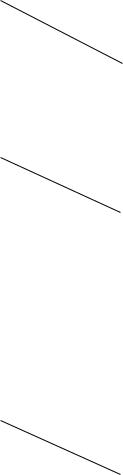
Реализовать базу данных (БД) по теме «Учет выдачи и возврата книг» в СУБД
Microsoft Access 2007.
В результате проектирования БД «Учет выдачи и возврата книг» получены следующие таблицы:
Тематика (код тематики, наим.тематики)
Издательство (код изд-ва, наим. изд-ва)
Читатель (номер ЧБ, фам, адрес, год рожд, образование)
Книги (№ книги, наим.книги, авторы, код тематики, код изд-ва, адрес хранения) Учет книг (номер ЧБ, № книги, дата возврата, дата выдачи, дата факт.возврата)
Перед созданием таблиц в СУБД необходимо для каждого поля (столбца) таблиц определить некоторые характеристики (полужирным шрифтом выделены ключевые поля):
Тематика
Характеристик |
Тип |
|
Списочны |
|
Возможные |
|
Индексир |
|
Обязательност |
|
|
|||||
и поля |
поля |
|
й характер |
|
ограничени |
|
уемость |
|
ь заполнения |
|
|
|||||
Поле |
|
|
|
|
|
я |
|
|
|
|
|
|
|
|
|
|
|
|
|
|
|
|
|
|
|
|
|
|
|
|
|
|
|
Код тематики |
Счетчик |
|
- |
|
- |
|
|
- |
|
+ |
|
|
||||
Наименование |
Текстовы |
|
- |
|
- |
|
|
+ |
|
+ |
|
|
||||
тематики |
й |
|
|
|
|
|
|
|
|
|
|
|
|
|
|
|
Читатель |
|
|
|
|
|
|
|
|
|
|
|
|
|
|
|
|
Характеристик |
Тип |
|
Списочный |
Возможные |
Индексиру |
Обязательность |
||||||||||
и поля |
поля |
|
характер |
|
ограничения |
емость |
|
|
заполнения |
|||||||
Поле |
|
|
|
|
|
|
|
|
|
|
|
|
|
|
|
|
Номер ЧБ |
Числовой |
|
- |
|
|
- |
|
|
- |
|
|
|
+ |
|
|
|
Фамилия |
Текстовый |
|
- |
|
|
- |
|
|
+ |
|
|
|
+ |
|
|
|
Адрес |
Текстовый |
|
- |
|
|
- |
|
|
- |
|
|
|
+ |
|
|
|
Год рождения |
Числовой |
|
- |
|
|
>1920 And |
- |
|
|
|
- |
|
|
|||
|
|
|
|
|
|
|
<2005 |
|
|
|
|
|
|
|
|
|
Образование |
Мастер |
|
неполное |
|
- |
|
|
- |
|
|
|
- |
|
|
||
|
подстановок |
|
среднее, |
|
|
|
|
|
|
|
|
|
|
|
||
|
|
|
|
среднее, |
|
|
|
|
|
|
|
|
|
|
|
|
|
|
|
|
высшее |
|
|
|
|
|
|
|
|
|
|
|
|
Издательство |
|
|
|
|
|
|
|
|
|
|
|
|
|
|
|
|
Характеристик |
Тип |
|
Списочны |
|
Возможные |
|
Индексиру |
|
Обязательност |
|
||||||
и поля |
поля |
|
й характер |
|
ограничени |
|
|
емость |
|
ь заполнения |
|
|||||
Поле |
|
|
|
|
|
|
я |
|
|
|
|
|
|
|
|
|
Код |
Счетчик |
|
- |
|
- |
|
|
- |
|
|
+ |
|
|
|||
издательства |
|
|
|
|
|
|
|
|
|
|
|
|
|
|
|
|
Наименование |
Текстовый |
|
- |
|
- |
|
|
+ |
|
|
+ |
|
|
|||
издательства |
|
|
|
|
|
|
|
|
|
|
|
|
|
|
|
|
Книги
238
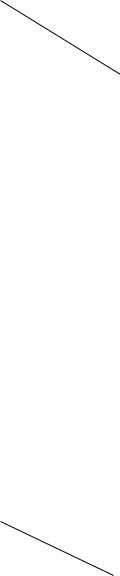
Характеристик |
Тип |
Списочный |
Возможны |
Индексиру |
Обязательнос |
и поле |
поля |
характер |
е |
емость |
ть заполнения |
Поле |
|
|
ограничени |
|
|
|
|
|
я |
|
|
№ книги |
Числовой |
- |
- |
- |
+ |
Наименование |
Текстовый |
- |
- |
- |
+ |
книги |
|
|
|
|
|
Авторы |
Текстовый |
- |
- |
+ |
+ |
Код тематики |
Мастер |
- |
- |
- |
+ |
|
подстановок |
|
|
|
|
|
(поле |
|
|
|
|
|
Наименовани |
|
|
|
|
|
е тематики из |
|
|
|
|
|
таблицы |
|
|
|
|
|
«Тематика») |
|
|
|
|
Код |
Мастер |
- |
- |
- |
+ |
издательства |
подстановок |
|
|
|
|
|
(поле |
|
|
|
|
|
Наименовани |
|
|
|
|
|
е |
|
|
|
|
|
издательства |
|
|
|
|
|
из таблицы |
|
|
|
|
|
«Издательств |
|
|
|
|
|
о») |
|
|
|
|
Адрес |
Мастер |
Отдел 1 |
- |
- |
+ |
хранения |
подстановок |
Отдел 2 |
|
|
|
Учет книг
Характеристи |
Тип |
Списочны |
Возможные |
Индексируе |
Обязательнос |
ки поля |
поля |
й характер |
ограничени |
мость |
ть заполнения |
Поле |
|
|
я |
|
|
Номер ЧБ |
Мастер |
- |
- |
- |
+ |
|
подстановок |
|
|
|
|
|
(Номер ЧБ из |
|
|
|
|
|
таблицы |
|
|
|
|
|
«Читатель») |
|
|
|
|
№ книги |
Мастер |
- |
- |
- |
+ |
|
подстановок (№ |
|
|
|
|
|
книги из таблицы |
|
|
|
|
|
«Книги») |
|
|
|
|
Дата выдачи |
Дата/время |
- |
- |
- |
+ |
Дата возврата |
Дата/время |
- |
- |
- |
+ |
Дата |
Дата/время |
- |
- |
- |
- |
фактвозврата |
|
|
|
|
|
1.Запустить MS Access 2007, создать новую базу данных «Учет выдачи и возврата книг».
2.Создание таблицы «Тематика»:
на закладке Главная с помощью кнопки Вид перейти в режим Конструктора:
239
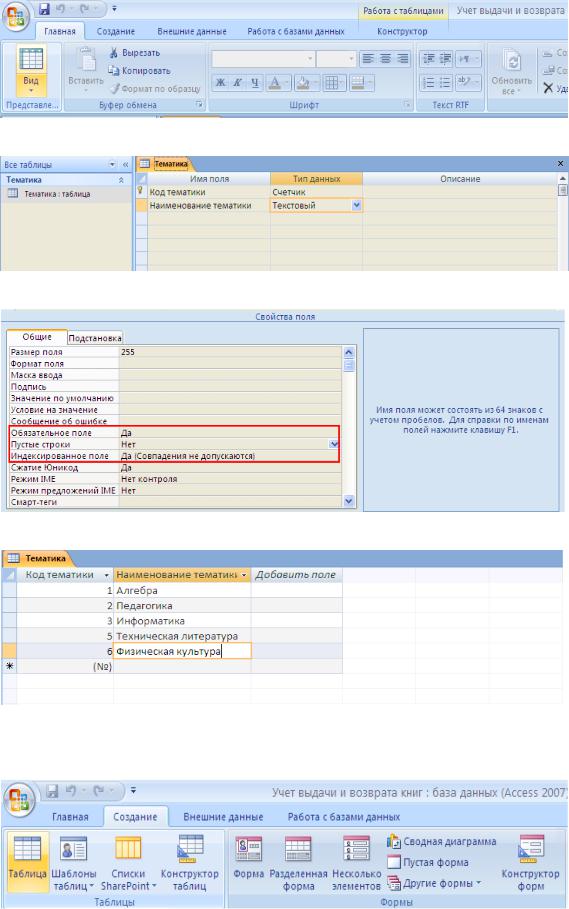
внести названия и типы полей таблицы «Тематика»:
в разделе Свойства поля на закладке Общие для поля Наименование тематики установить характеристики индексируемости и обязательности:
на закладке Главная с помощью кнопки Вид перейти в Режим таблицы и ввести данные в таблицу «Тематика»:
3.Создание таблицы «Читатель»:
на закладке Создание с помощью кнопки Таблица создать новую таблицу и сохранить под именем «Читатель»:
240
